網站集合系統管理員可控制使用者是否可以 使用內嵌網頁元件內嵌外部網站的內容。 如果不讓參與者內嵌內容,嘗試執行此動作的使用者會看到錯誤訊息,指出「不允許內嵌來自此網站的內容」。
網站層級設定
網站集合系統管理員可以透過變更網站設定中的 HTML 欄位安全 性設定,來關閉內嵌內容、允許內嵌來自特定網站清單的內容,或允許從任何網站內嵌。 方法如下:
-
流覽至網站集合的根網站。
-
按兩下 [設定
![SharePoint Online 的 [設定] 按鈕](https://support.content.office.net/zh-tw/media/f1f6641c-b19d-4932-adcc-5709922915dd.png)
-
在 [網站設定] 頁面的 [網站集合管理] 底下,按兩下 [HTML 字段安全性]。
![選取 [HTML 欄位安全性設定] 以控制使用者內嵌內容的能力](https://support.content.office.net/zh-tw/media/419e2123-e819-463f-9c7d-f609323946c6.png)
-
選取下列其中一個選項:
-
不允許參與者從外部網域插入 iFrame ,不允許在網站集合中為所有網站使用 iFrames。
-
允許參與者從任何網域插入 iFrame ,允許在網站集合中使用 iFrames 的所有網站,並允許任何外部網站的數據顯示在 iFrame 中。 基於安全性考慮,我們不建議使用此選項。
附註: 當您的網站關閉自定義文稿時,此選項只會套用至 [內嵌] 網頁元件。 所有其他 HTML 欄位僅允許從以下所述的外部網域清單內嵌。 如需腳本的詳細資訊,請參閱 允許或防止自定義腳本。
-
允許參與者只從下列網域插入 iframe, 以將 Web 網域新增至網域清單,其內容可顯示在網站集合的 iframes 中。 若要從清單中移除網站,請選取網站,然後按兩下 [ 移除]。
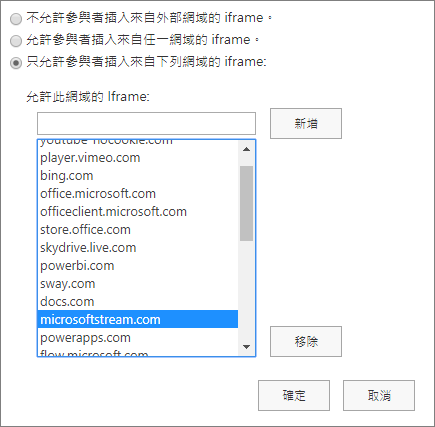
-
-
按一下 [確定]。
SharePoint 隨附可顯示內容的網站預設清單。 您可以在此清單中新增或移除網站。










